Het jy al ooit 'n situasie teëgekom waar jou Mac jou nie toelaat om na 'n eksterne skyf te skryf nie?In die meeste gevalle kan dit wees omdat die skyf waarop jy die data probeer stoor, as NTFS geformateer is.
- Aktiveer skryfondersteuning in die lêerstelsel (ExFAT) op Windows en macOSHerformateer die aandrywer.
of, - Aktiveer NTFS-skryfondersteuning op Mac sonder om die skyf te formateer.
Alhoewel die eerste oplossing gratis is, word dit nie aanbeveel nie, veral as jy groot hoeveelhede data moet rugsteun, want die formatering van die skyf sal al sy inhoud uitvee.Daarbenewens is die lees-/skryfprestasie van ExFAT relatief stadig in vergelyking met NTFS, en dit is moontlik nie versoenbaar met ouer weergawes van Windows nie.
Die ideale oplossing is om skryfondersteuning te aktiveer deur die toepaslike NTFS-bestuurder vir die Mac te installeer.In die volgende afdelings sal ons verskeie gratis en betaalde derdeparty-oplossings en hul voor- en nadele ondersoek.
Aktiveer NTFS-skryfondersteuning op Mac gratis
Om skryfondersteuning op NTFS-geformateerde eksterne dryf moontlik te maak, kan jy die NTFS-bestuurder installeer.Op hierdie manier bly die bestaande data onveranderd en jy kan die skyf lees/skryf op macOS en Windows.
Nou is daar gratis en betaalde NTFS-bestuurders vir Mac.Hier is 'n paar gratis oplossings wat jy kan probeer.
Gebruik Apple Kernel-bestuurder om NTFS op Mac te lees/skryf
Die Apple-kernbestuurder vir macOS laat die gebruik toe van " noblaai "OpsieSkryf ondersteuning op NTFS-aandrywers.Dit beteken dat jy 'n NTFS-skyf met lees-/skryftoegang op jou Mac kan installeer sonder enige bykomende sagteware, maar daar is sekere beperkings.
Jy sal nie direk deur die skyf in Finder Locations kan blaai nie.Om toegang tot die skyf te verkry, moet jy die Finder se "Gaan na gids"-opsie gebruik om eksplisiet na die skyf se monteringspunt te navigeer.Daarbenewens vereis dit gewoonlik dat jy 'n terminale begin en 'n paar opdragte uitvoer elke keer as jy 'n eksterne NTFS-skyf wil monteer met lees-/skryftoegang geaktiveer.
Alhoewel dit net twee opdragte is, kan dit mettertyd vervelig raak, selfs vir diegene wat tevrede is met die terminale.
Gelukkig is daar 'n paar gratis nutsprogramme beskikbaar wat dieselfde proses kan outomatiseer, maar op 'n meer gerieflike manier.Dit monteer gewoonlik jou skyf soos lees/skryf op 'n Mac en maak 'n Finder-venster oop na die monteringspunt van die skyf, sodat jy toegang tot die inhoud daarvan kan kry.
Hoe om gratis na NTFS-skywe op Mac te skryf
bergagtigDit is 'n gewilde Mac-hulpmiddel waarmee u 'n eksterne NTFS-skyf as 'n skryfbare volume kan monteer.Dit is op die Mac-kieslysbalk geleë en bied maklike toegang om NTFS-volumes in lees/skryfmodus te monteer en te ontkoppel.
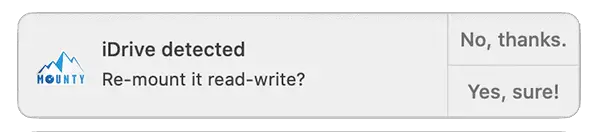
- Op Macinstallasiebergagtig.
- Begin die toepassing en maak seker dat dit vanaf die kieslysbalk loop.Alternatiewelik kan jy die opsie "Begin by aanmelding" aktiveer.
- Koppel die NTFS-skyf aan die Mac.Mounty behoort jou outomaties op te spoor en jou te vra om die aandrywer te hermonteer met lees-/skryftoegang via kennisgewing.As jy die kennisgewing gekanselleer het, kan jy dit steeds weer installeer vanaf die Mounty-kieslysbalkikoon.Die NTFS-aandrywer moet opgespoor word en in die toepassingskieslys gelys word.
- 'n Nuwe Finder-venster word oopgemaak en die eksterne NTFS-skyf is in lees/skryfmodus gemonteer.Jy kan lêers op die skyf kopieer, skuif, skep of uitvee.
Solank die aandrywer via Mounty gemonteer is, kan jy op "Wys [aandrywingnaam] in Finder "OpsieMaklike toegang tot die ry.
Nadat u klaar geskryf het aan die skyf, gaan terug na die Mounty for Mac-ikoon op die kieslysbalk en kies "Ontkoppel".Die aandrywer sal ontkoppel word en jy kan die aandrywer veilig ontkoppel.
Let wel:Wanneer jy Mounty gebruik om die aandrywer in lees/skryfmodus te monteer, kan jy dit nie in Finder Locations vind nie;Daarom kan jy nie deur ander toepassings deur die lêers op die skyf blaai nie.As jy enige lêer op die skyf vanaf 'n ander toepassing moet oopmaak, moet jy dit as leesalleen ontkoppel en weer aanbring.
In ons toets is Mounty se NTFS-skryfwerkverrigting amper gelykstaande aan die meeste betaalde NTFS-oplossings, maar dit het nie NTFS-aandrywer se Finder-integrasie, toegewyde databeskermingsmeganisme, skyfbestuur en ander inheemse kenmerke nie, want dit gebruik eerder die Apple Kernel-bestuurder Met "nobrowse" opsie van sy eie toegewyde bestuurder.
Daar is nog 'n noemenswaardige gratis program om skryfondersteuning vir eksterne USB-dryf moontlik te maak, genoemHasleo NTFS vir Mac, Dit bied 'n meer inheemse blaai-ervaring.Die aandrywer kan maklik geïnstalleer of gedeïnstalleer word vanaf die menubalkikoon, of direk in Finder Locations verkry word.
Alhoewel Hasleo NTFS 'n beter gebruikerservaring het, is die werkverrigting baie stadiger in vergelyking met inheemse skryfspoed.Daarbenewens het dit nie skyfbestuur (skyfherstel, skyfkontrole, skyfformaat, ens.) vir NTFS-aandrywers nie.
Voordele van 'n gratis NTFS-oplossing vir Mac
- Dit is 'n gratis oplossing!
- Geen omskakeling word vereis nie.NTFS-volumes kan op die Mac gemonteer word soos hulle is en ondersteun lees/skryf.
- Die eksterne aandrywer gebruik steeds die inheemse lêerstelsel van die Windows-bedryfstelsel.
Nadele van gratis NTFS-oplossings vir Mac
Alhoewel die gratis NTFS-oplossing vir Mac mettertyd beter en beter geword het, is daar nog baie ruimte vir verbetering.
- Lees/skryfspoedStadig: In vergelyking met inheemse of gevorderde opsies, is die lees-/skryfprestasie stadiger.Alhoewel Mounty naby is wat werkverrigting betref, mis dit ander gevorderde kenmerke weens die gebrek aan toegewyde drywers.
- Ontbrekende NTFS-skyfbestuur:Gratis oplossings het gewoonlik nie ondersteuning vir NTFS-skyfbestuur (kontroleer, herstel, formateer, ens.) of toegewyde databeskermingsfunksies nie.
- Gebruik ander toepassings om lêers dadelik te verander:Gratis NTFS-oplossings (soos Mounty) bied lees-/skryftoegang tot NTFS-aandrywers deur die "nobrowse"-opsie, sodat jy dalk nie die inhoud daarvan vanaf ander toepassings kan blaai nie.Alhoewel gratis oplossings soos Hasleo hierdie kenmerk toelaat, is hul lees-/skryfprestasie gewoonlik baie stadig.
- Gebrek aan toegewyde gebruikersondersteuning:Gratis NTFS-bestuurders vir Mac word gewoonlik deur onafhanklike ontwikkelaars geskep.Daarom, alhoewel gemeenskapsondersteuning in sommige gevalle verskaf kan word, is daar gewoonlik 'n gebrek aan toegewyde gebruikersondersteuning.
- Gebrek aan langtermyn ondersteuning:Selfs al word hulle deur groot maatskappye ontwikkel, het hulle op die lang termyn gewoonlik geen direkte motivering om produkte te verbeter of op te gradeer nie.Tensy 'n geskikte versoenbaarheidsopdatering verskaf word, kan effektiewe NTFS-ondersteuning op die Mac gestaak word met toekomstige weergawes van macOS.
As jy af en toe na 'n NTFS-aandrywer op 'n Mac moet skryf of toegang het tot 'n sekondêre Windows-stelsel (op 'n fisiese rekenaar of deur virtualisasie), kan jy jou NTFS-skyf daarin plaaslik bestuur (nagaan, herstel, formateer, ens.) In die meeste gevalle kan Mounty die werk gedoen kry.
As jy egter gereeld NTFS-aandrywers gebruik en dit ten volle op jou Mac wil bestuur, sal jy dalk moet soek vir toegewyde NTFS-bestuurderondersteuning in macOS.
Kry die Premium Mac NTFS-bestuurder gratis
Alhoewel volledige NTFS-drywers vir Mac gewoonlik as 'n betaalde oplossing voorsien word, kan u dit soms wettiglik gratis gebruik via 'n eksterne USB-stasie.Baie vervaardigers van eksterne aandrywers werk saam met premium NTFS-oplossingsverskaffers, en wanneer u 'n eksterne skyf by hulle koop, kan gebruikers hierdie nutsmiddels gratis gebruik.
Bv.Seagate和WD almalWerk saam met Paragon Software om 'n pasgemaakte gratis weergawe van Microsoft NTFS vir Mac te verskaf, wat jy met spesifieke variante van eksterne dryf kan gebruik.As jy 'n nuwe eksterne hardeskyf koop, kyk asseblief of die aandrywervervaardiger 'n NTFS-drywer vir Mac verskaf wat versoenbaar is met die skyf.
As jou eksterne skyf nie 'n pasgemaakte NTFS-drywer het nie, of as jy verskeie NTFS-aandrywers op dieselfde tyd gebruik, moet jy dalk opgradeer na 'n toegewyde gevorderde NTFS-oplossing.
Gevorderde NTFS-bestuurder vir Mac [betaald]
As jy nie tevrede is met die werkverrigting of ervaring van die gratis NTFS-oplossing nie, kan jy 'n paar betaalde alternatiewe vir Mac verken.
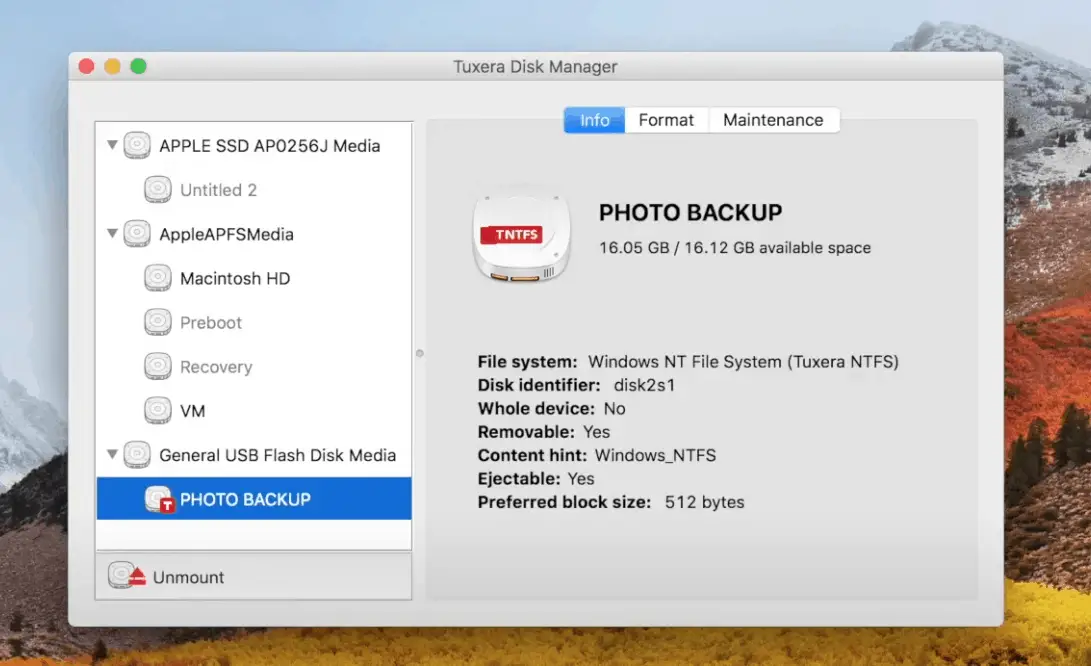
Die twee gewildste en bekendste maatskappye wat kwaliteit NTFS-bestuurders vir Mac verskaf, isParagon和Tuxera.Beide bied 'n soortgelyke reeks funksies en bied 'n inheemse lees-/skryf- en blaai-ervaring deur die geïnstalleerde NTFS-skyf.
Wat prestasie betref, gebaseer op besprekings op publieke forums, word daar algemeen geglo dat die lees-/skryfprestasie van Paragon NTFS beter kan wees as Tuxera NTFS, veral vir vaste toestand-aandrywers.In daaglikse werking sal gebruikers egter geen noemenswaardige prestasieafwyking tussen die twee vind nie.
As jy gereeld met NTFS-aandrywers te doen het en 'n hoëprestasie-NTFS-bestuurder met volledige NTFS-lees/skryf- en skyfbestuurondersteuning op jou Mac benodig, dan is die betaalde NTFS-oplossing die perfekte keuse.
Installeer Premium NTFS-bestuurder op Mac
Beide Paragon en Tuxera word as sagtewarepakkette verskaf.
- 下载Paragon NTFS 或NTFS Tuxera, Onderhewig aan jou gunsteling bestuurder.
- Volg die towenaar om die installasieproses te voltooi.Jy sal dalk die administrateur wagwoord tydens hierdie proses moet verskaf.
- Herbegin jou Mac.
Na die installasie sal jou Mac outomaties inheemse lees/skryf-ondersteuning vir enige NTFS-skyf erf, en jy kan ook direk deur die skyf blaai vanaf Finder of ander toepassings.
Jy kan ook die Paragon NTFS- of Tuxera NTFS-stelselvoorkeure-kieslys gebruik om die NTFS-bestuurdervoorkeure te beheer, soos om die NTFS-bestuurder te deaktiveer of te deïnstalleer, bykomende funksies te bestuur, soos skyfkas, kontroleer, herstel of formatering van NTFS-aandrywers, ens.
Pryse vir gevorderde NTFS-stuurprogramma's vir Mac
Beide Paragon NTFS en Tuxera NTFS bied beperkte gratis proewe van hul produkte.Maar jy moet 'n geldige lisensie koop om alle funksies en onbeperkte gebruik te ontsluit.Die koste van 'n enkele lisensie vir Paragon NTFS is US$19.95, terwyl die fooi vir Tuxera NTFS US$15.00 is.
- Gebruik NTFS-aandrywers op macOS om inheemse lees-/skryfondersteuning en -ervaring te bied.Jy kan selfs maklik ander toepassings gebruik om lêers wat op NTFS-aandrywers gestoor is, te redigeer/verwerk.
- Ingeboude NTFS-skyfbestuur en spesiale databeskermingsmeganisme.
- 'n Vinnige, stabiele en betroubare langtermynoplossing vir NTFS-lees/skryf op Mac.
- Toegewyde gebruikersondersteuning.
Die enigste nadeel van die gevorderde NTFS-oplossing vir Mac is dat dit nie gratis beskikbaar is nie.Gevorderde NTFS-bestuurders word gereeld opgedateer, maar jy sal dalk ekstra moet betaal vir jaarlikse opgraderings.
Paragon NTFS en Tuxera NTFS: wat is beter?
Benewens bogenoemde het gevorderde oplossings soos Paragon NTFS of Tuxera NTFS geen ander ooglopende tekortkominge nie. Dit kom neer op jou persoonlike voorkeur vir watter van die twee jy wil kies.Alhoewel daar gesê kan word dat Tuxera meer beheer oor sy NTFS-bestuurder bied, kan gesê word dat Paragon NTFS vinniger werkverrigting lewer.
Hulle bied almal 'n gratis proeftydperk van meer as een week.Jy kan hierdie proeftydperk gebruik om te besluit watter een vir jou geriefliker is.
Ons hoop dat hierdie artikel jou sal help om skryfbeskerming van NTFS op jou Mac te verwyder en jou in staat te stel om lêers op NTFS-geformateerde aandrywers te stoor, te kopieer of uit te vee.



![Verwyder Search Marquis virus [van Safari, Chrome, Firefox op Mac] Verwyder Search Marquis virus [van Safari, Chrome, Firefox op Mac]](https://infoacetech.net/wp-content/uploads/2021/05/5282-search-marquis-screenshot-150x150.jpg)


![Hoe om Roadrunner-e-pos op Mac op te stel [Opdateer] Hoe om Roadrunner-e-pos op Mac op te stel [Opdateer]](https://infoacetech.net/wp-content/uploads/2021/06/5685-photo-1519824656922-02aa979af4cc-150x150.jpg)






